Atualizado em April 2025: Pare de receber mensagens de erro que tornam seu sistema mais lento, utilizando nossa ferramenta de otimização. Faça o download agora neste link aqui.
- Faça o download e instale a ferramenta de reparo aqui..
- Deixe o software escanear seu computador.
- A ferramenta irá então reparar seu computador.
O aspecto mais importante de qualquer projecto é a investigação que mantém a ideia unida. Enquanto a maioria do trabalho de pesquisa mudou online nestes dias, organizar suas descobertas de diferentes fontes tornou-se difícil. Mas uma categoria de ferramentas chamada ‘
Web Clippers
está constantemente a tentar resolver este problema. Web Clippers torna mais fácil de extrair e armazenar qualquer coisa importante que você pode ter encontrado durante a navegação na Internet. Essas ferramentas tornam mais fácil passar pelas informações que você coletou e mais fácil de compartilhar. Neste artigo, cobrimos algumas das melhores extensões de Web Clipper disponíveis para
Google Chrome
…Arkansas.
Tabela de Conteúdos
Best Web Clippers para Chrome
1. OneNote Web Clipper
Atualizado: abril 2025.
Recomendamos que você tente usar esta nova ferramenta. Ele corrige uma ampla gama de erros do computador, bem como proteger contra coisas como perda de arquivos, malware, falhas de hardware e otimiza o seu PC para o máximo desempenho. Ele corrigiu o nosso PC mais rápido do que fazer isso manualmente:
- Etapa 1: download da ferramenta do reparo & do optimizer do PC (Windows 10, 8, 7, XP, Vista - certificado ouro de Microsoft).
- Etapa 2: Clique em Iniciar Scan para encontrar problemas no registro do Windows que possam estar causando problemas no PC.
- Clique em Reparar tudo para corrigir todos os problemas
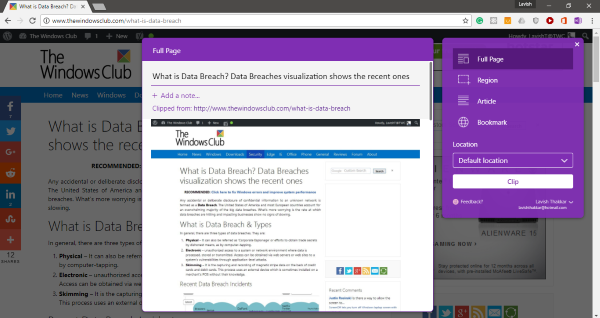
Mais adequado se você está no Windows e usa muito os produtos Microsoft Office. O OneNote Web Clipper pode facilmente tomar notas e salvá-las diretamente no seu notebook OneNote. Os notebooks podem então ser visualizados/editados em qualquer dispositivo, e você pode até mesmo compartilhá-los com outras pessoas. Usar o OneNote Web Clipper tem uma vantagem sobre outros web clippers, pois fornece integração perfeita com o Windows e outros produtos do Office. O clipper permite que você recorte toda a página da web em quatro modos diferentes. Você pode salvar a página inteira como está ou pode selecionar uma região para ser salva. Além disso, pode mudar para o modo ‘Artigo’, onde pode editar o conteúdo das notas antes de as guardar. Você precisa de uma Conta Microsoft para usar o OneNote Web Clipper. Clique aqui para baixar o OneNote Web Clipper.
2. Evernote Web Clipper
O Evernote é um dos cortadores de páginas mais populares e amplamente utilizados. Ele oferece ótimos recursos e uma experiência de sincronização excepcional. O aplicativo Evernote está disponível em todas as plataformas, e você pode facilmente sincronizar suas notas e clippings da web. O Evernote também trabalha no conceito de notebooks. Você pode criar quantos notebooks quiser e depois colocar suas notas nesses notebooks. A extensão do web clipper pode tomar nota em alguns modos. O modo Artigo permite-lhe extrair a parte principal da página web sem incluir a barra lateral e os cabeçalhos. O modo Artigo Simplificado permite que você extraia apenas o texto da página da web. E o modo de captura de tela permite capturar uma determinada área e salvá-la como uma imagem O Evernote Web Clipper também vem com recursos de anotação para capturas de tela. Clique aqui para baixar o Evernote Web Clipper.
3. Notebook Web Clipper
O Notebook é um serviço de anotações oferecido pela Zoho. Assim, se já tem o e-mail da sua empresa com o Zoho, pode começar directamente a utilizar esta extensão para tomar notas directamente a partir do seu browser. Pode criar Notebooks e começar a adicionar notas a eles. O Notebook Web Clipper suporta notas e capturas de ecrã baseadas em texto. Ele não suporta anotações e a experiência de tomar notas também não é tão boa quanto o Evernote ou o OneNote. Além disso, as notas podem ser sincronizadas dentro de dispositivos, e o aplicativo está disponível para a maioria das plataformas, incluindo Android e iOS. Clique aqui para baixar Notebooks.
4. Diigo
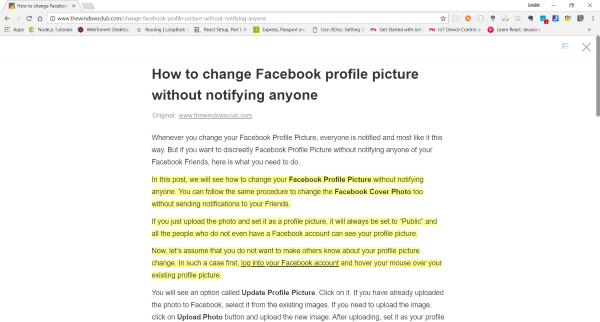
Diigo é mais uma ferramenta de anotação que permite salvar suas anotações na nuvem. Ele torna mais fácil para as equipes compartilhar suas anotações e colaborar. Com Diigo, você pode fazer anotações em qualquer página da web, arquivo PDF ou uma captura de tela. Você pode destacar coisas ou até mesmo adicionar notas adesivas na página da web. Todas essas anotações podem ser salvas na nuvem e acessadas posteriormente. Há um recurso chamado Outliner que permite que você faça anotações como um web clipper convencional. Diigo foi o web-clipper mais intuitivo e inovador que já encontrei. Clique aqui para baixar o Diigo.
5. Google Keep
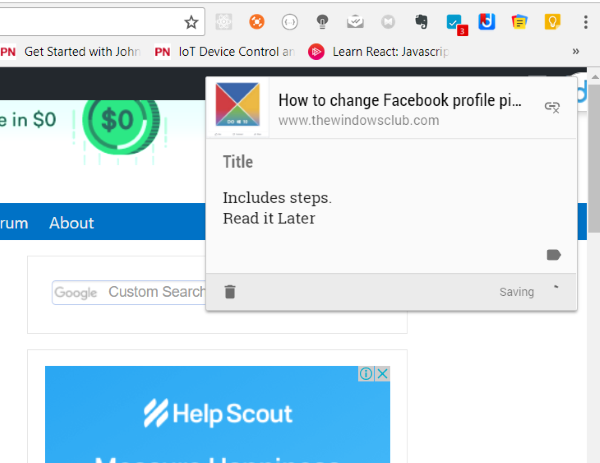
O Google Keep é um aplicativo muito básico e simples de tomar notas. A extensão cromada permite que você obtenha rapidamente algumas informações e as salve em sua conta Manter. Esta extensão pode ser muito útil se você não quiser muito alarido, mas um simples clique para salvar suas notas. Tomar notas usando esta extensão levou consideravelmente menos tempo do que outros aplicativos, mas faltavam algumas características essenciais como imagens e capturas de tela. Clique aqui para baixar o Google Keep for Chrome.
Estas foram algumas das melhores notas de produtividade disponíveis para extensões. Estas extensões não só irão ajudá-lo a realizar a sua pesquisa, mas também irão melhorar a capacidade de apresentação da informação recolhida. Se você está trabalhando em algo grande e tem que navegar em muitos sites para um tópico em particular, eu recomendaria usar o Evernote. Mas se você costuma tomar notas curtas, lembretes de uma página da web, então vá para Diigo ou Google Keep.
RECOMENDADO: Clique aqui para solucionar erros do Windows e otimizar o desempenho do sistema
O autor Davi Santos é pós-graduado em biotecnologia e tem imenso interesse em acompanhar os desenvolvimentos de Windows, Office e outras tecnologias. Silencioso por natureza, é um ávido jogador de Lacrosse. É recomendável criar primeiro um Ponto de Restauração do Sistema antes de instalar um novo software e ter cuidado com qualquer oferta de terceiros durante a instalação do freeware.
